win7系统拒绝访问磁盘该的解决方法?
电脑磁盘是计算机最主要的存储设备,它是计算机中不可或缺的一部分。但是当win7无法访问磁盘时我们该怎么办,遇到这种情况大多是磁盘权限被某些加密软件修改所导致。用户们可以尝试用下列方法解决。
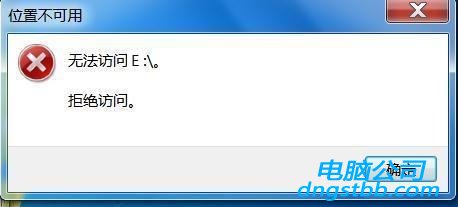
无法访问磁盘一:
1、按组合键win+r打开运行窗口,输入cmd并回车。如图所示:
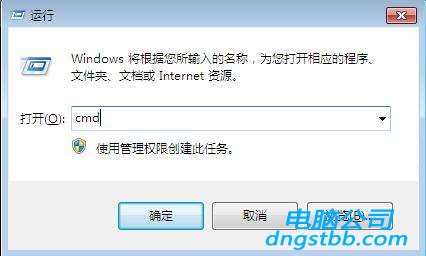
2、此时调出命令提示符窗口,我们输入命令“chkdsk e: /f”(e代表出现问题的盘符,并注意空格)后回车,等待系统自动完成磁盘检测并修复错误即可。如图所示:

无法访问磁盘二:
1、右键点击e盘,选择属性。如图所示:
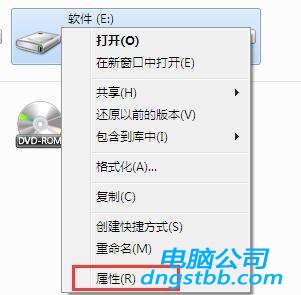
2、调出e盘属性窗口后,切换至安全选项卡,要更改权限,点击编辑按钮。如图所示:
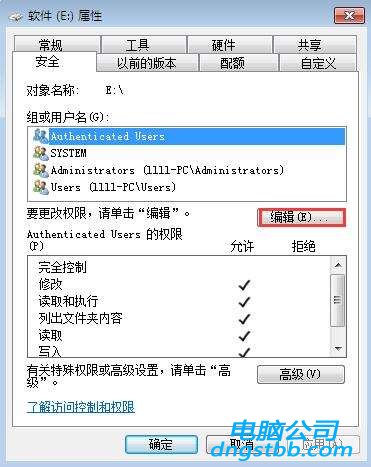
3、随后点击添加,如图所示:
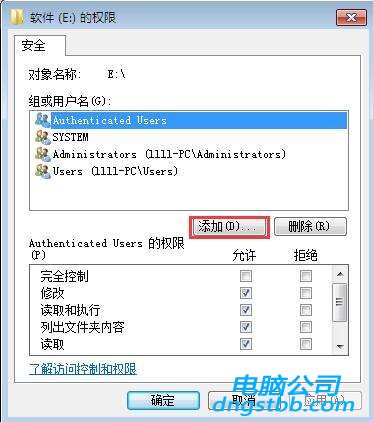
4、在输入对象名称来选择栏中键入“everyone”并确定。如图所示:
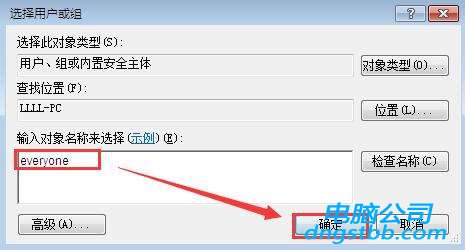
5、随后选择everyone用户,勾选允许完全控制,并确定保存设置即可。如图所示:
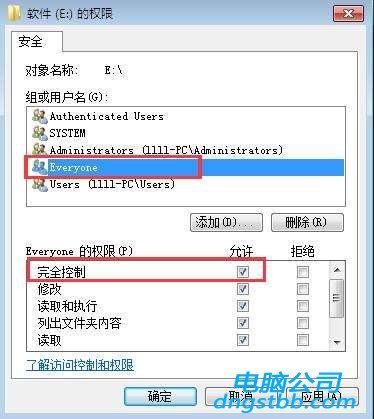
6、一般情况下都能够解决问题了,如若问题依旧的话,在e盘属性窗口的安全选项卡中,点击高级选项。如图所示:
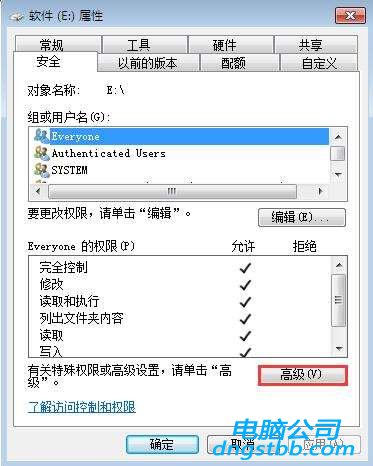
7、切换至所有者选项卡,点击编辑。如图所示:

8、最后将替换子容器和对象的所有者勾选起来,并确定保存设置即可。如图所示:
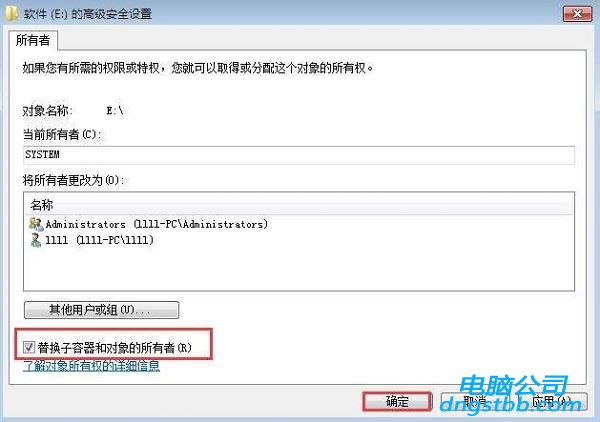
看了上述的方法是否已经知道win7拒绝访问磁盘该如何解决了呢!如果还不知道该怎么办的用户,可以试着按照上述的步骤一步一步操作。希望对大家有所帮助。





















 3262
3262











 被折叠的 条评论
为什么被折叠?
被折叠的 条评论
为什么被折叠?








